ATで実施した棚卸操作の結果を、Systemwalker Desktop Patrolに取り込みます。
棚卸結果の取り込み手順は、以下のとおりです。
[棚卸状態]が更新されたことを正確に把握するために、棚卸結果を取り込む前には棚卸開始日の設定を行ってください。棚卸開始日の設定については、“14.5.3 棚卸の作業”を参照してください。
ACとATを接続します。
接続方法については、“ATでの準備”の手順2から手順7を参照してください。
ATからACに棚卸結果を取り込むために、Assetコンソールを起動します。
[棚卸端末との連携]を選択します。
→以下の画面が表示されます。
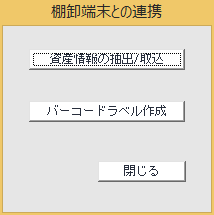
[資産情報の抽出/取込]ボタンをクリックします。
→以下の画面が表示されます。
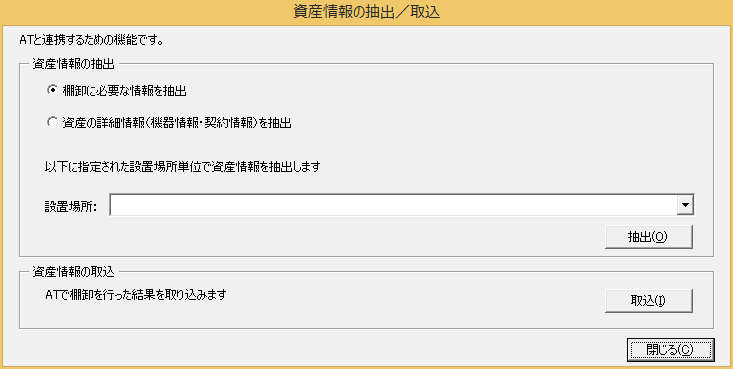
ATからACに棚卸結果を取り込みます。
[取込]ボタンをクリックします。
→以下の画面が表示されます。
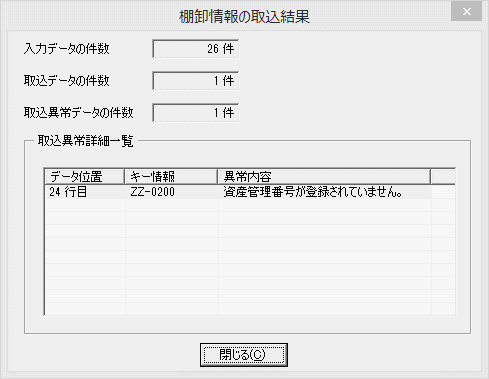
取り込み結果を確認します。
[入力データの件数]と[取込データの件数]が一致していれば、取り込みが正常終了したことを示します。
[取込異常データの件数]が「0件」ではない場合、取り込みが異常終了したことを示します。[取込異常詳細一覧]の[異常内容]に表示された情報をもとに、“ATと連携した作業時のメッセージ”を参照して対処してください。メッセージについては“リファレンスマニュアル”を参照してください。
棚卸状況は画面上から確認できます。確認方法については、“14.5.1 棚卸状況を確認する”を参照してください。
複数のATでの棚卸結果を取り込みする場合に、同一の機器に対して棚卸を実施した場合、棚卸確認した日付の新しい方が棚卸結果として反映されます。